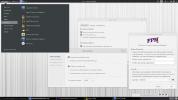Gwget und Multiget Download Manager für Ubuntu
Wenn Sie zu viele Software und Dokumente herunterladen müssen, ist ein nützlicher, benutzerfreundlicher und robuster Download-Manager erforderlich. Ubuntu unterstützt eine Vielzahl von Download-Managern. Die Wahl eines Download-Managers hängt von Ihren Anforderungen ab. Nachfolgend haben wir zwei wichtige Tools aufgeführt.
Gwget
Gwget ist ein einfach zu verwendender grafischer Download-Manager für Gnome. Grundsätzlich wird das Befehlszeilenprogramm "wget" im Backend verwendet. Es bietet eine sehr benutzerfreundliche Oberfläche zum Verwalten Ihrer Downloads.
Um es zu installieren, gehen Sie zu Anwendungen> Hinzufügen / Entfernen.

Wählen Sie nun aus der Liste der Programme Gwget und klicken Sie auf Änderungen übernehmen.

Starten Sie die Installation nach Abschluss der Installation von Anwendungen> Internet> Gwget Download Manager.

Lassen Sie es uns nun in einigen Details untersuchen. Sie können einen neuen Download starten, indem Sie entweder verwenden Neu Option oder von Archiv> Neu. Geben Sie die URL ein und wählen Sie den Speicherort für die Datei.

Klicken OK und es wird Teil der Download-Warteschlange und Gwget beginnt mit dem Download. Es zeigt den Download-Status, die aktuelle Größe, die Gesamtgröße, den Prozentsatz des abgeschlossenen Downloads, die verbleibende Zeit und die Download-Geschwindigkeit an.

Sie können den Download-Vorgang einfach anhalten und fortsetzen, indem Sie verwenden Alles pausieren und Alles fortsetzen Optionen. Um die Einstellungen von Gwget anzupassen, gehen Sie zu Bearbeiten> Einstellungen um das Dialogfeld "Einstellungen" zu öffnen.
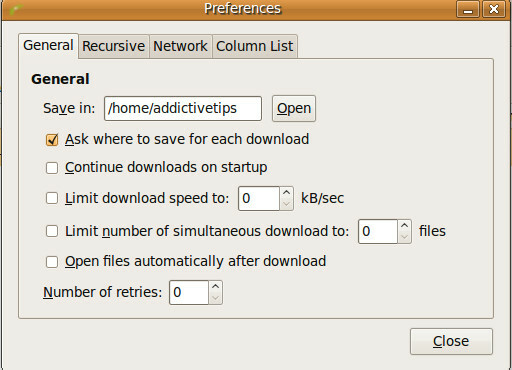
Einstellungen Mit dieser Option können Sie den Standard-Download-Pfad festlegen, die Download-Geschwindigkeit begrenzen, die Anzahl der gleichzeitigen Downloads begrenzen usw.
Multiget
Multiget ist ein plattformübergreifender Download-Manager, der unter Windows, Linux und Mac ausgeführt wird. Es unterstützt die Multithreading-Funktion, weshalb es im Vergleich zu anderen Download-Managern schneller ist. Um es in Ubuntu zu installieren, öffnen Sie Hinzufügen / Entfernen Suchen Sie im Fenster MultiGet in der Liste der Programme und klicken Sie auf Änderungen übernehmen.

Nach Abschluss der Installation können Sie es von laden Anwendungen> Internet> MultiGet.

Sie können einen neuen Download entweder von hinzufügen Aufgabe hinzufügen Option oder von Aufgabe> Neu. Geben Sie die URL ein, wählen Sie den Download-Speicherort und klicken Sie auf OK .

Sie können den Fortschritt dieses Downloads von sehen Laufen Option, die sich in der linken Seitenleiste befindet.

Sie können sehen, dass für jeden Download mehrere Threads geöffnet sind (insgesamt 5), was ihn schneller macht als andere. Sie können auch angehaltene, abgeschlossene und fehlgeschlagene Downloads in der linken Seitenleiste anzeigen sowie verschiedene andere Optionen, die das Organisieren von Downloads erheblich vereinfachen. Genießen!
Suche
Kürzliche Posts
So benennen Sie Mediendateien unter Linux mit FileBot automatisch um
Haben Sie eine umfangreiche Mediensammlung auf Ihrem Linux-PC oder ...
CLI Companion ist ein GUI-basiertes Terminal für Anfänger
Ubuntu-Neulinge finden das Terminal immer als den rätselhaftesten T...
Die 6 besten Linux-Betriebssysteme für den Datenschutz
Von allen modernen Betriebssystemplattformen wird Linux oft als das...